在Excel2007中给图片加边框
2014年03月05日 15:39 发布来源:Excel网
对插入的图片可以设置其边框线条与颜色,在Excel2007中给图片加边框的操作步骤如下:
步骤1 双击选中图片,并切换到Excel的“格式”功能选项工具按钮界面。
步骤2 单击“图片样式”功能组右下角的工具按钮,如图1所示。
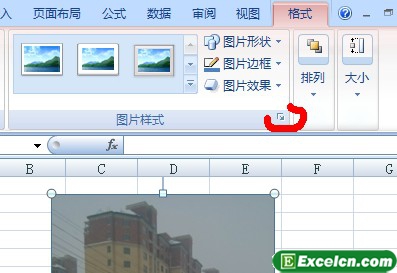
图1
步骤3 在左侧列表区域中单击“线条颜色”选项,然后单击选择相应的选项,并设置线条颜色,如图2所示。
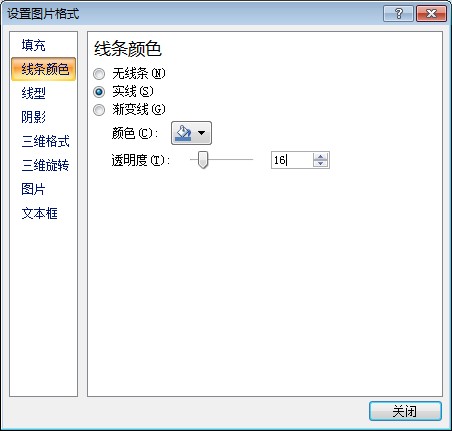
图2
步骤4 单击“线型”选项,然后设置线条宽度、类型等内容,最后单击“关闭”按钮,如图3、图4所示。
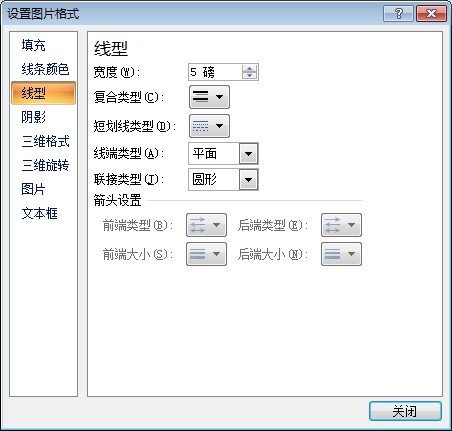
图3
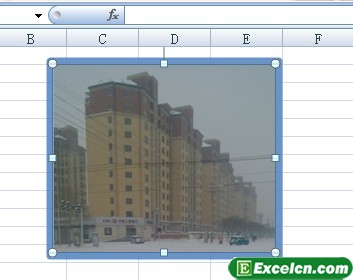
图4
在Excel2007中给图片加边框让图片显示的更漂亮,不会让图片那么呆板,制作出来的工作表也相对来说比较精美。Excel图片工具给我们打来了很大的方便。
原创文章如转载请注明:转载自Excel学习网 [ http://www.excelxx.com/]
需要保留本文链接地址:http://www.excelxx.com/jiaocheng/excel2007/278.html
需要保留本文链接地址:http://www.excelxx.com/jiaocheng/excel2007/278.html
上一篇:Excel2007中还原修改过的图片
下一篇:在Excel2007中压缩图片
相关教程:
经典Excel学习视频及教程推荐:
Excel优秀工具推荐:
小工具推荐:
